Comment soumettre votre propre application à l'iTunes App Store
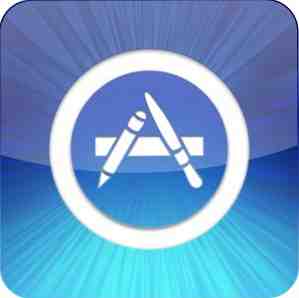
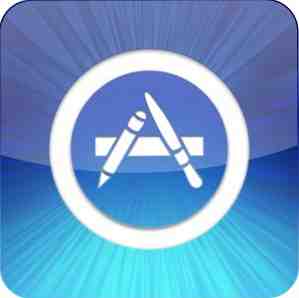 Vous avez donc programmé votre première application iOS et vous souhaitez la télécharger et la soumettre au magasin iTunes? Eh bien, comme je l'ai découvert récemment, ce n'est pas aussi facile qu'il y paraît. Les derniers outils de développement Xcode 4.2 d’Apple ont certes simplifié le processus, mais c’est toujours une tâche ardue pour la première fois..
Vous avez donc programmé votre première application iOS et vous souhaitez la télécharger et la soumettre au magasin iTunes? Eh bien, comme je l'ai découvert récemment, ce n'est pas aussi facile qu'il y paraît. Les derniers outils de développement Xcode 4.2 d’Apple ont certes simplifié le processus, mais c’est toujours une tâche ardue pour la première fois..
C'est un sujet très approfondi, et je ne peux pas écrire un tutoriel qui couvrira 100% des cas ou tous les problèmes que vous pourriez rencontrer. Ce que je peux faire, c'est donner un aperçu de l'ensemble du processus afin que vous ayez une idée de l'endroit où vous vous retrouvez coincé. quelques conseils qui pourraient vous aider sur le chemin; et quelques pièges qui m'ont empêché de chercher pendant des jours.
Commencer
Si cela n’est pas évident, vous devez disposer d’un compte de développeur iOS payant (99 $ / an) pour pouvoir soumettre des applications, gratuites ou non, à l’iTunes App Store. Assurez-vous que votre identifiant Apple comprend des informations à jour et que l'adresse est exacte. Vous devrez vérifier votre adresse et vos informations d’identité, généralement en télécopiant une copie du passeport et la facture de services publics. En cas de doute, contactez le service d'assistance aux développeurs de votre pays. J'ai constaté que l'équipe du Royaume-Uni était plus que utile pour transférer mon ancien identifiant Apple japonais vers une adresse au Royaume-Uni..
Je vais aussi supposer que vous avez déjà une application qui a été testée sur le simulateur, sans bugs ni fuites de mémoire. Obtenir votre application dans cet état peut être une tâche monumentale en soi, mais je ne peux pas vous aider là-bas. Surtout, assurez-vous qu’il n’ya pas d’erreurs de compilation sérieuses - même si dans mon cas il y avait beaucoup de “questions sémantiques”, ceux sont acceptables. Testez, testez et testez à nouveau avant de penser que vous êtes prêt à être publié. L'ajout d'icônes et du code de débogage n'entre pas dans le cadre de ce tutoriel, j'ai bien peur.
Voici un résumé rapide de l'ensemble du processus de soumission:
- Créez un identifiant d'application unique pour votre application et modifiez l'identifiant de votre ensemble dans Xcode.
- Créez un certificat de distribution sécurisé pour vous-même
- Créer un profil de distribution de provisioning pour l'application
- Code-signer votre application avec le profil de distribution
- Archivez-le en vous assurant Projet est réglé sur Ignorer l'installation -> Oui et Cible est réglé sur Ignorer l'installation -> Non
- Créer une application sur iTunes Connect avec vos métadonnées et vos informations de vente.
Cela se produit principalement dans le portail de provisioning, le code X, l'utilitaire de trousseau d'accès et iTunes Connect..
Créer un identifiant d'application
- Tout d'abord, vous devez créer un identifiant d'application - un identifiant unique pour votre application. Rendez-vous sur Portail d'approvisionnement iOS - le lien est situé à droite une fois que vous êtes connecté au site de développement iOS et que vous choisissez ID de l'application de la barre latérale.
- Cliquez sur le bouton pour créer un nouvel identifiant d'application. Le premier champ de description est juste un nom pour votre référence. L'identificateur de paquet est une sorte de nom codé pour votre application, généralement écrit en tant que domaine de votre société (à l'inverse), suivi d'un point et du nom de l'application. Par exemple:
com.makeuseof.demoapp

- Dans X-Code, cliquez sur Cible -> Résumé, et changer le Identifiant être ce que vous avez décidé ci-dessus (com.wuel).

Créer un certificat de distribution
Il s'agit d'un certificat sécurisé stocké sur votre profil qui confirme votre identité de développeur et signe votre code. Il existe une version élaborée de ce processus détaillé sur le Distribution onglet du portail de provisioning, mais la version simplifiée est:
- S'ouvrir Porte-clés, et éteindre OCSP et CRL du Préférences.
- Du Porte-clés menu, choisissez Assistant de certification -> Demander un certificat à l'autorité.

- Entrez votre adresse e-mail (aucun email CA requis), choisissez Enregistré sur le disque et Permettez-moi de spécifier les informations de la paire de clés, puis Continuer
- Choisir taille de clé de 2048 bits, et Algorithme RSA, Continuer.
- Cela crée un fichier .CSR sur votre bureau..
- Dans le portail de provisioning, choisissez Certificats -> Distribution -> Ajouter un certificat, et télécharger le fichier créé.
- Cela peut prendre quelques secondes pour approuver. Téléchargez et installez le Certificat intermédiaire WWDR dans l'intervalle (il suffit de télécharger, double-cliquez dessus).
- Actualisez la page et vous devriez pouvoir télécharger votre certificat. Encore une fois, installez-le.

- Enfin, ouvrez l’accès au trousseau, mettez en surbrillance la clé privée que vous venez d’installer et sélectionnez Article d'exportation du menu. Conservez cette clé en toute sécurité avec une sauvegarde quelque part, car sans elle, vous ne pourrez pas soumettre d'applications en cas de réinstallation d'un système d'exploitation ou de systèmes différents..

Créer un profil d'approvisionnement de distribution
Oui, un nombre infini de certificats et de profils doivent être créés ici. Supporter avec moi.
De nouveau, à partir du portail de provisioning, sélectionnez Provisionnement -> Distribution et créez un nouveau profil. Choisir Magasin d'applications comme méthode de distribution, un nom de profil et choisissez le ID de l'application vous avez créé plus tôt. Soumettez-le, actualisez-le quelques secondes plus tard, puis téléchargez et installez à nouveau le profil. Cette fois, il sera ajouté à XCode, mais aucune étape supplémentaire n'est requise ici..
Si vous voulez, vous pouvez le vérifier depuis le Fenêtre -> Organiseur -> Périphériques onglet, et sélectionnez Profils d'approvisionnement de la barre latérale.

Vérifier les paramètres de signature de code et de construction
En guise de dernière étape préparatoire, ouvrez XCode et trouvez Code de signature dans le Paramètres de construction surface. Assurez-vous que le Libération L'option (pour le projet et l'application cible) a votre profil de distribution sélectionné (celui que vous avez installé tout à l'heure).

Sélectionner appareil iOS comme le schéma de construction, et passer à Archivage.

Archiver votre application
Presque là! Avant de pouvoir soumettre votre application, vous devez créer une archive de l'ensemble du projet - l'ensemble final de fichiers qui sera chargé sur iTunes Connect. En supposant que tout a été fait correctement jusqu'à présent, la première étape consiste à vérifier que vous disposez d'un schéma d'archivage pour construire la version avec.
Cliquer sur Editer des schémas en haut à gauche, et assurez-vous que la première archive est définie sur Libération, ou créez-en un maintenant avec les paramètres appropriés. En utilisant le Créer automatiquement des schémas fonctionner à l'intérieur gérer les régimes devrait également créer ceci pour vous.

Ensuite - et c’est le bit qui a vraiment causé des maux de tête pendant une semaine dans mon cas - si votre application utilise des bibliothèques externes de quelque sorte que ce soit, vous devez changer le Paramètres de construction pour que le projet soit Ignorer l'installation. Pour cela, cliquez sur le projet principal (pas la cible) -> Paramètres de construction -> type Sauter dans le champ de recherche et assurez-vous Oui est sélectionné pour le Déploiement -> Ignorer l'installation option.

Les paramètres de construction de TARGETS pour Ignorer l'installation devrait être Non. Vérifiez que - Projet Skip Install, Oui; Cible Installer, Non.

Cela m'a fait trébucher parce que chaque tutoriel que je pouvais trouver disait simplement “définir Passer l'installation à Oui” - mais avec ces deux mis à oui, les archives ne se matérialiseraient pas mystérieusement.
La dernière étape consiste ensuite à créer votre archive de déploiement à télécharger. Sélectionner Produit -> Archive du menu. Une fois terminé, vous devriez pouvoir trouver votre application dans le Organisateur -> Archives section.

Créer une application sur iTunes Connect
iTunes Connect est le côté commercial de l'App Store, qui gère les ventes réelles de votre application finie, les pays dans lesquels vendre, une description, des captures d'écran, etc. C'est en fait assez simple, mais il y a beaucoup d'informations à remplir, et c'est à ce stade, vous décidez si vous souhaitez vendre l'application, la donner, l'activation des iAds, la saisie des informations bancaires et la signature des contrats nécessaires à la publication..
Pour commencer, dirigez-vous simplement vers iTunes Connect et Ajouter une nouvelle application. Vous devrez choisir l'identifiant du paquet dans la zone de sélection déroulante (le nom de com. Quel que soit le nom que vous avez créé précédemment), mais je ne vous expliquerai pas le reste car c'est vraiment explicite: Apple vous dira ce qui attend d'être fait à chaque étape du chemin.

Finalement, votre application sera ajoutée et sera dans le En attente de téléchargement statut, à quel point vous pouvez revenir à XCode Organizer -> Archives, et frapper Soumettre télécharger. Vous serez invité à vous connecter et à vérifier quelle application vous téléchargez, et vous devez maintenant attendre qu'elle soit approuvée - généralement quelques semaines..
Cela a été une expérience totalement nouvelle pour moi et je suis sûr que ce sera le cas pour beaucoup d'entre vous également. J'espère que vous avez maintenant une compréhension plus claire du processus - personnellement, j'ai été un peu découragé par tout et je me suis retrouvé embrouillé dans l'essentiel. Est-ce aussi compliqué qu'il y paraît? Oui, mais seulement la première fois. Et, en toute justice, c’est ce processus rigoureux qui empêche les applications non sécurisées et les logiciels malveillants de se frayer un chemin vers le magasin d’applications. C’est donc une chose pour laquelle je suis éternellement reconnaissant..
Faites-nous savoir vos expériences de soumission à l'App Store dans les commentaires.
En savoir plus sur: iTunes, iTunes Store.


